苹果手机相册隐藏相册
更新时间:2024-09-10 11:26:31来源:鼎乐游戏浏览量:
在iOS 14中,苹果手机的相册功能得到了进一步的升级,用户可以更加方便地隐藏他们不想被他人看到的照片,其中隐藏相册功能成为了备受关注的焦点。通过隐藏相册,用户可以将一些私密的照片或视频隐藏起来,只有经过特殊操作才能查看。在iOS 14中,如何隐藏照片中的隐藏相册呢?让我们一起来看看吧!
iOS 14 如何隐藏照片中的隐藏相册
在 iOS 14 之前,「已隐藏」的相簿只是以一种不太显现的方式存在「照片」应用中。还是存在暴露隐私的可能。考虑到这一点,苹果在 iOS 14 和 iPadOS 14 中对「照片」应用进行了调整,因此在 iOS 14 中隐藏照片默认是不再显示的,以下过程可以帮助您完成隐藏照片的过程,确保其不会泄露隐私。
● 在 iPhone 或 iPad 上启动「照片」应用;
● 点击屏幕右上角的「选择」;
● 点击需要隐藏的照片;
● 点击屏幕左下角的「共享」按钮;
● 在「共享」操作菜单中,选择「隐藏」;
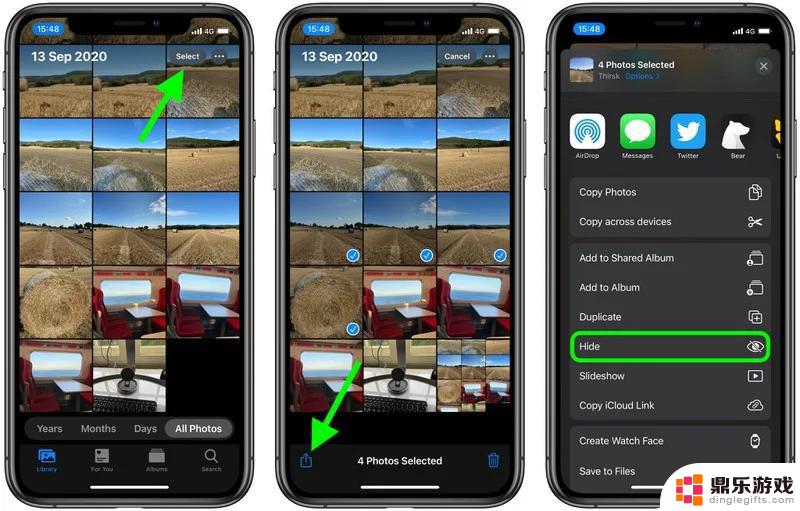
● 点击出现在屏幕底部的提示进行确认;
● 接下来,退出「照片」应用并前往「设置」;
● 下划选择「照片」;
● 确保「隐藏相册」旁侧的开关处于关闭状态。
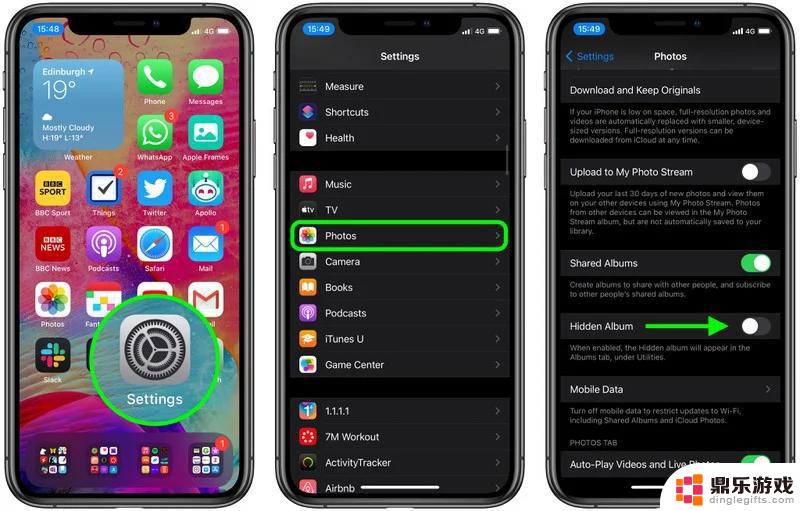
现在,隐藏的相册并将不会再显示在「照片」中,不过在其他应用选择图像时,仍会显示「已隐藏」相册。如果想让隐藏的相册出现再次出现在「照片」中,请前往「设置」-「照片」。开启「隐藏照片」旁侧的开关即可。
以上就是关于苹果手机相册隐藏相册的全部内容,若有出现相同情况的用户,可以按照小编的方法来解决。
- 上一篇: 手机不能用如何取快递
- 下一篇: 华为手机如何设置覆盖原图














